iPhone 14シリーズで4Kシネマティックモードを有効にする方法
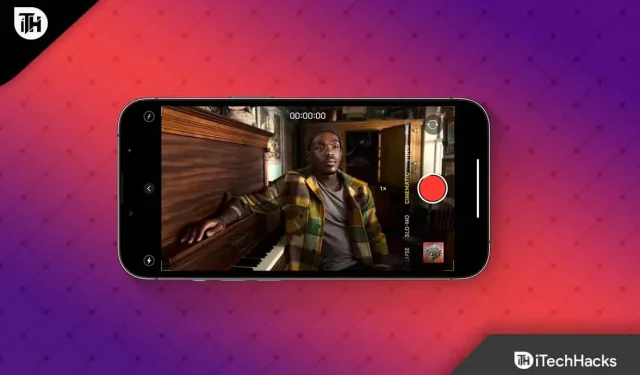
iPhone 14 で新しい 4K シネマティック モードを有効にしたいですか ? この記事では、それに関する情報を説明します。シネマティック モードでは、Dolby Vision HDR とリバー フォーカスと呼ばれる技術を使用してビデオを録画するときに、ある被写体から別の被写体にシームレスに切り替えることができます。この技術では、被写体に焦点を合わせ、背景をぼかすことで被写界深度を実現します。
しかし、新しい iPhone 14 では、映画のような 4K をサポートします。したがって、新しい iPhone 14 を購入したばかりで、このモードを有効にする方法がわからない場合は、必ずこのガイドを最後までお読みください。これは、ここで iPhone 14 で4K 映画モードを有効にするための簡単な手順をいくつか説明したためです。 それでは、ガイドから始めましょう。
コンテンツ:
- 1 シネマティックモードとは何ですか?
- 2 iPhone 14 シリーズのシネマティック モード: 4K 解像度を有効にして使用する方法
- 3 iPhone 14 でシネマティック モードを編集できるアプリはどれですか
- 4 iPhone 14 シネマティックモードビデオ録画の仕組み
シネマティックモードとは何ですか?
滑らかなボケ味を実現するには、大型センサーを搭載したカメラか、システムカメラを搭載した業務用ビデオカメラが必要でした。しかし、ソフトウェアを使えばスマートフォンでも同じ効果を生み出すことができます。iPhone 13 および iPhone 14 のシネマティック モードは、すでにボケ味機能を備えている一部の Android スマートフォンよりもスムーズかつ鮮明に動作します。
深度マップはビデオとともに記録されます。これがこのデバイスを非常に特別なものにしています。スマートフォンで録画した生のビデオでは、前景と背景が鮮明です。デフォルトでは、シネマティック モードは、iPhone がビデオに焦点を合わせたときに、ユーザーの前後の空間領域をソフトにします。
RAW ビデオ形式では、iPhone では深度マップとフォーカス ポイントを個別に編集でき、RAW ビデオが保存されるため、iPhone だけでなく他のデバイスでもフォーカスを編集できます。ただし、セルフィーカメラに加えて、背面の広角レンズと望遠レンズはシネマティック録画モードをサポートしています。
iPhone 14 シリーズのシネマティック モード: 4K 解像度を有効にして使用する方法
シネマティック モードでは、フル HD 解像度は 1 秒あたり 30 フレームに制限されました。ただし、Apple は iPhone 14 のリリースでこの機能を拡張しました。ボケ効果のある 4K ビデオを撮影できるようになりました。シネマティック モードにアクセスするには、[カメラ] を開き、シネマティック モードにスワイプします。
デフォルトの解像度は 30 fps で 1920 x 1080 ピクセルです。4K 解像度を取得するには、設定から直接有効にする必要があります。したがって、4K シネマティック モードを有効にする方法がわからない場合は、必ず以下の手順に従ってください。
- まず、iPhoneの設定アプリを開きます。
- その後、設定ページで「カメラ」オプションを選択します。
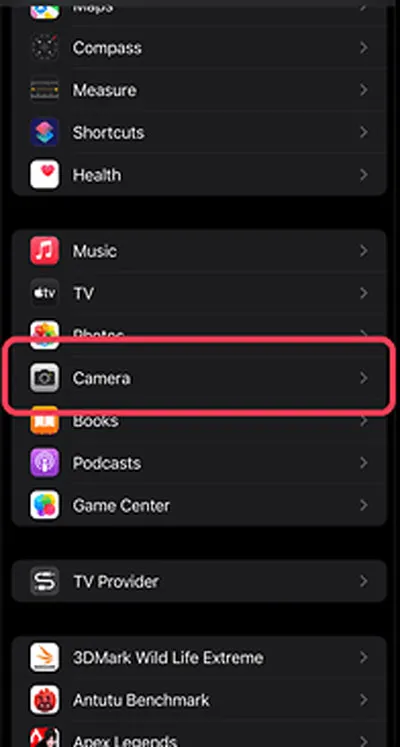
- 次に、「シネマティックを録画」をクリックします。
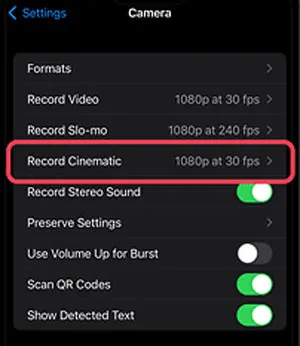
- 次に、4K@30fps または 4K@24fps を選択します。次に、設定ウィンドウを閉じて、映画のような 4K ビデオのキャプチャを開始します。
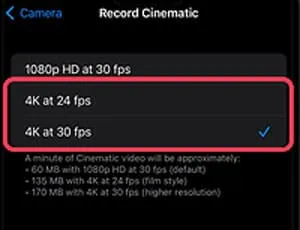
4K ビデオを使用すると、より詳細をキャプチャし、画質を向上させることができます。ただし、このオプションには出力サイズが大きくなるなどの欠点があり、128GB のストレージ容量が少ない iPhone 14 モデルでは問題になる可能性があります。1080p では、コンピュータ上で映画の映像を個人的に使用する場合、ファイル サイズが 3 分の 1 に削減されます。
iPhone 14でシネマティックモードを編集できるアプリは何ですか
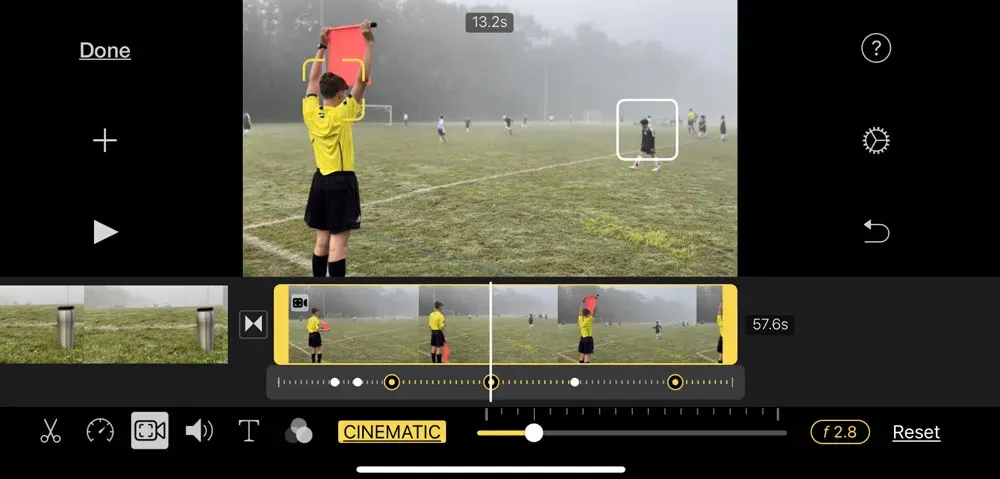
映画のような 4K でビデオを簡単に編集できるサードパーティ製アプリが多数あります。ただし、それらを使用するには、まず画像を MacBook または PC にコピーする必要があります。その後、信頼できるソースからサードパーティの編集アプリをインストールし、ビデオの編集を開始します。ただし、ソーシャル メディアのインフルエンサーである場合は、ビデオを編集してより記憶に残るものにするのが正しい選択肢となるでしょう。ただし、シネマティック モードでビデオを編集するために使用できる編集アプリの一部を以下に示します。
- iムービー
- プレミアプロ
- フィルムモーラ
- ファイナルプロ
- ダ・ヴィンチの決意
映画のビデオを簡単に編集できるアプリは他にもありますが、これらのツールがこの目的に最適で使いやすいツールです。
シネマティックモード iPhone 14 でのビデオ録画の仕組み
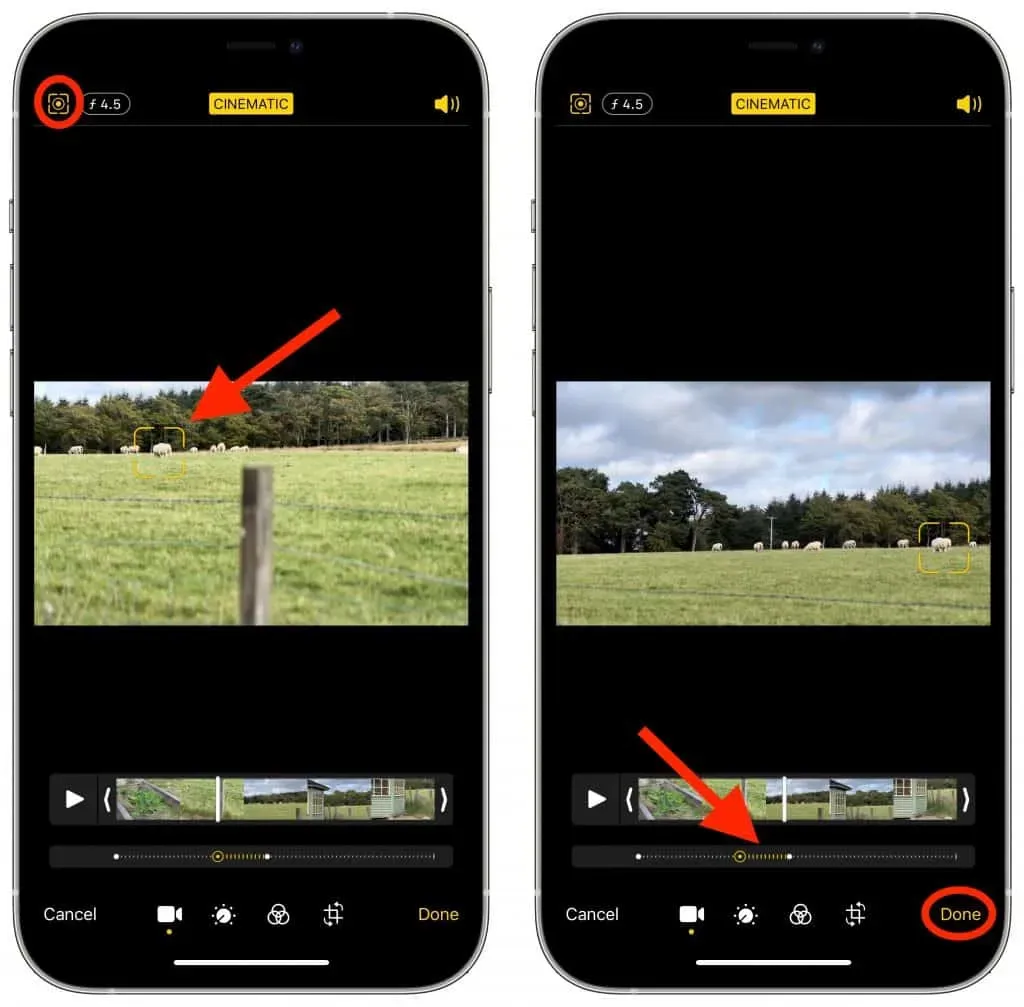
シネマティック モードでは、iPhone は被写体上の複数のポイントを追跡できるため、一度に複数のフォーカス ポイントを追跡できます。この方法を使用すると、ビデオ内のさまざまな要素や人物を簡単に切り替えることができます。
iPhone の広角レンズは動きをシームレスに捉えますが、超広角レンズはフレームに出入りする人々の動きを確実に捉え、必要に応じて焦点を移動してその変化を強調します。
さらに、この情報はリアルタイムで iPhone に保存されます。こうすることで、気が変わった場合に後でフォーカスを変更し、ビデオの焦点を新しい主題に合わせることができます。
iPhone 14でシネマティックモードを使用する方法
シネマティック モードを使用すると、高価なデジタル一眼レフカメラの使い方を学ぶ必要がなくなります。カメラ アプリでシネマティック モードを使用するには、アプリを開いた後右にスワイプします。カメラの位置を調整するときは、主要な被写体が画像の中央にある必要があります。
iPhone でオブジェクトに焦点を合わせたい場合は、そのオブジェクトをタップします。シャッターボタンを押すと、録画プロセスを開始できます。通常、カメラは、別のオブジェクトが視界に入るとすぐに、視界に入ってくるそれぞれの新しいオブジェクトに焦点を合わせます。
動画撮影後、再度シャッターボタンを押すと動画撮影が停止します。それで全部です。次に、iPhone を使用してシネマティックスを作成する必要があります。
他の iPhone モデルでも 4K シネマティック モードを使用できますか?
はい、iPhone 13 モデルでもシネマティック モードを使用できますが、4K シネマティック モードは iPhone 14 シリーズでのみ利用可能です。したがって、通常の映画ビデオを撮影したい場合は、古いバージョンの iPhone を使用できます。それ以外の場合は、新しい iPhone 14 シリーズのスマートフォンを購入する必要があります。
著者のテーブルから
そこで、iPhone 14 で 4K シネマティック モードを有効にする方法を説明します。このガイドがお役に立てば幸いです。ただし、疑問や質問がある場合は、以下にコメントしてお知らせください。
コメントを残す